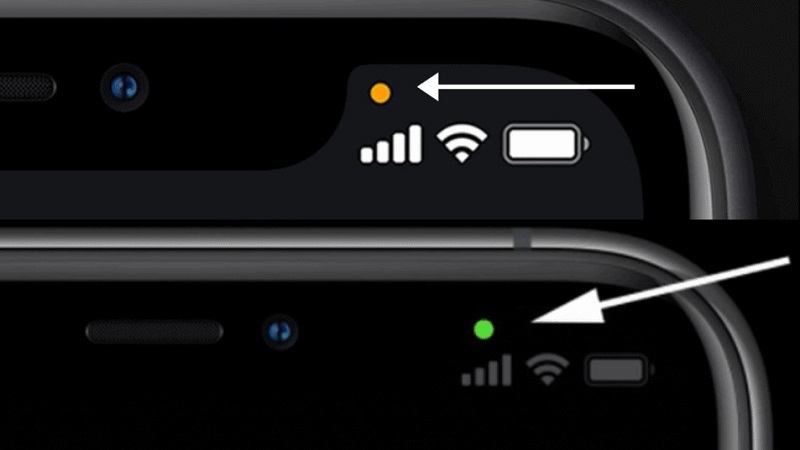Bạn đã sử dụng iPad trong thời gian dài nhưng có thể chưa biết cách chia màn hình trên thiết bị này đúng không? Hơn nữa, bạn còn có thể mở nhiều cửa sổ cùng lúc để dùng nhiều ứng dụng hiệu quả hơn. Hãy cùng mình khám phá cách chia đôi màn hình iPad đơn giản qua bài viết dưới đây nhé!

Nội Dung Bài Viết
ToggleCách chia đôi màn hình iPad đơn giản
Dưới đây là một số cách chia đôi màn hình iPad mà bạn có thể áp dụng:
1. Sử dụng Split View
Split View là tính năng hữu ích giúp bạn chạy hai ứng dụng đồng thời trên iPad. Dưới đây là cách sử dụng tính năng này đơn giản nhất:
Bước 1: Trước tiên, hãy mở một ứng dụng bất kỳ trên iPad.
Bước 2: Vuốt từ mép dưới màn hình lên và giữ cho đến khi thanh Dock hiển thị, sau đó thả tay.
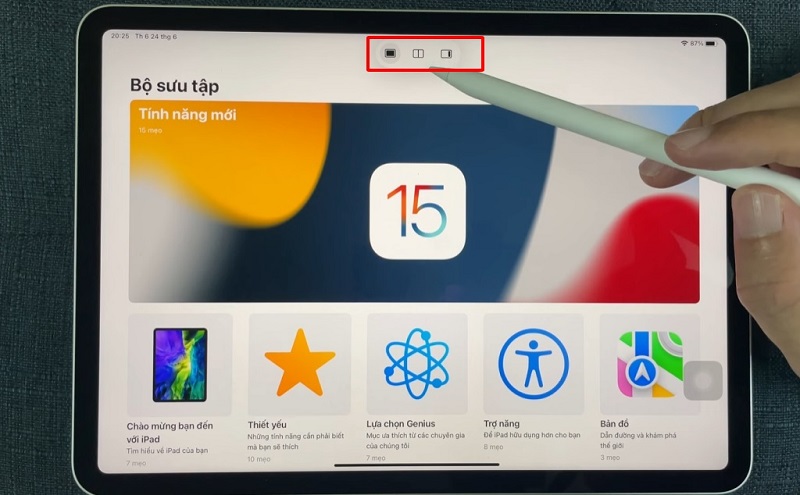
Bước 3: Chạm và giữ một ứng dụng khác trong thanh Dock, sau đó kéo ứng dụng đó sang cạnh trái hoặc phải của màn hình. Ngay lập tức, ứng dụng thứ hai sẽ hiển thị cạnh ứng dụng đầu tiên, cho phép bạn sử dụng cả hai cùng lúc.
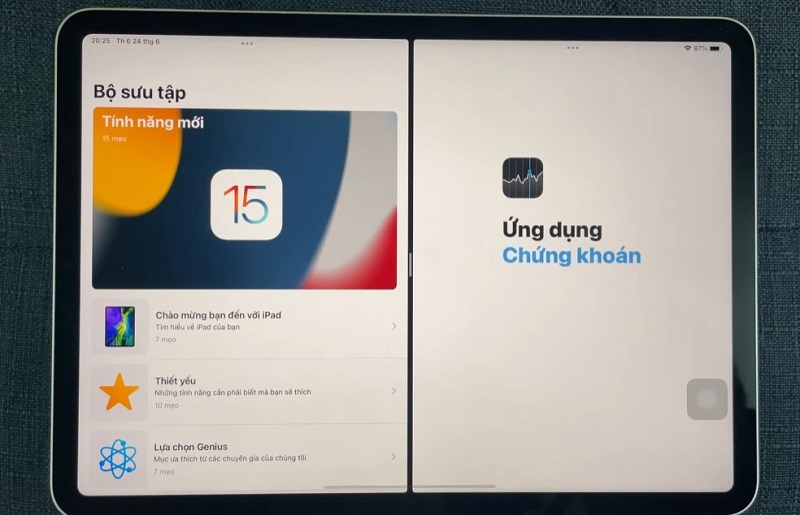
2. Sử dụng Dock
Thanh Dock trên iPad không chỉ giúp bạn chuyển đổi nhanh giữa các ứng dụng mà còn có vai trò chia màn hình thành hai phần.
Bước 1: Mở một ứng dụng bạn muốn sử dụng.
Bước 2: Vuốt từ cạnh dưới màn hình lên để hiển thị thanh Dock.
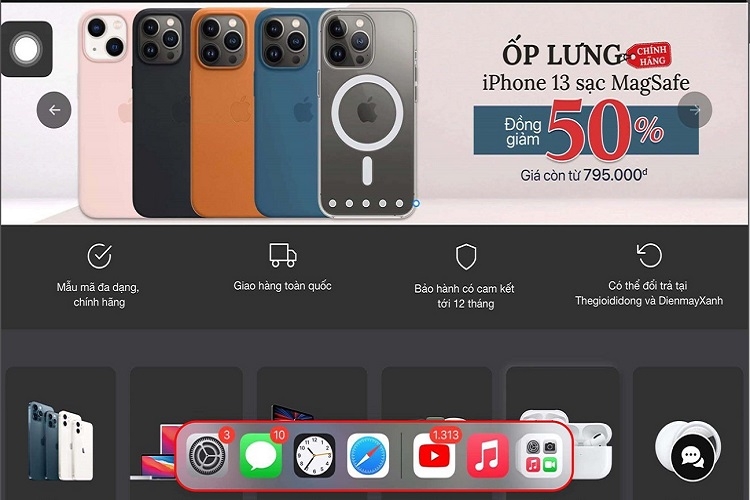
Bước 3: Nhấn và giữ biểu tượng của ứng dụng thứ hai trong thanh Dock, sau đó kéo ứng dụng đó lên màn hình.
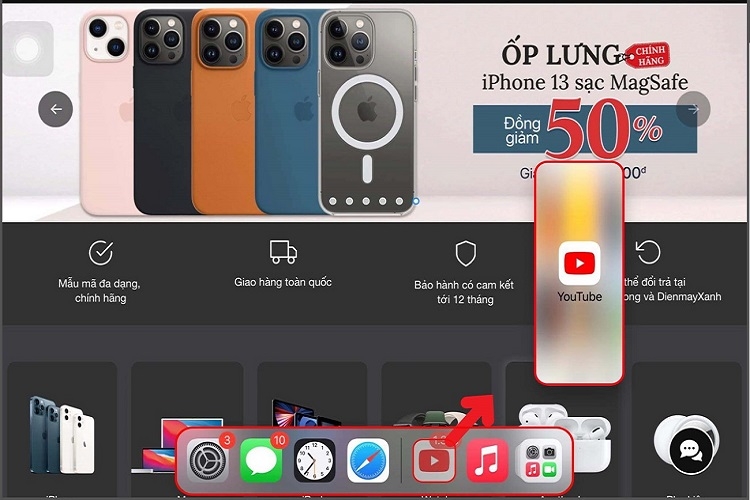
Với cách này, bạn có thể dễ dàng thực hiện nhiều tác vụ cùng lúc, chẳng hạn như vừa lướt web vừa soạn thảo văn bản.
Cách chia NHIỀU màn hình iPad
Apple còn trang bị cho iPad khả năng chia thành 3 hoặc 4 màn hình, giúp bạn đa nhiệm hiệu quả hơn. Các thao tác thực hiện khá đơn giản và tương tự như khi chia đôi màn hình:
Bước 1: Trên màn hình iPad, tìm biểu tượng ba chấm nằm ở chính giữa phía trên và nhấn vào đó.
Bước 2: Chọn tùy chọn chia nhỏ màn hình để tiếp tục.
Bước 3: Lựa chọn ứng dụng bạn muốn mở, iPad sẽ tự động chia màn hình để hiển thị ứng dụng đó.
Bước 4: Nếu muốn thêm một ứng dụng khác, bạn chỉ cần nhấn và giữ biểu tượng ứng dụng, sau đó kéo vào khu vực màn hình đã chia.
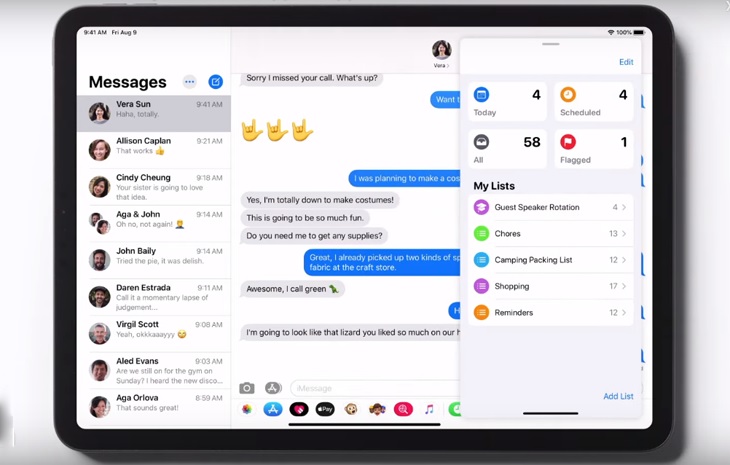
Cách điều chỉnh chế độ chia trong iPad
Sau khi kích hoạt chế độ chia đôi màn hình trên iPad, bạn có thể dễ dàng điều chỉnh bố cục hiển thị theo ý muốn bằng cách thực hiện các bước sau:
Bước 1: Chạm vào biểu tượng ba chấm nằm ở trung tâm màn hình của ứng dụng đang mở.
Bước 2: Di chuyển thanh chia sang trái hoặc phải để thay đổi kích thước hiển thị của từng ứng dụng.
Bước 3: Nếu cần hoán đổi vị trí hai ứng dụng trong Split View, chỉ cần giữ và kéo ứng dụng này sang vị trí của ứng dụng kia.
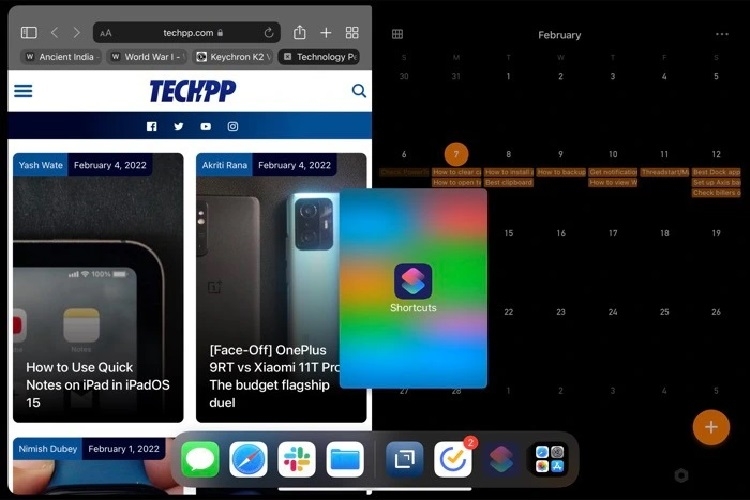
Cách thay thế ứng dụng trong chế độ chia đôi màn hình trên iPad
Bạn có thể đổi một trong hai ứng dụng đang chạy trong chế độ chia đôi màn hình trên iPad mà không cần tắt Split View. Hãy làm theo các bước sau:
Bước 1: Nhấn vào biểu tượng ba chấm trên ứng dụng cần thay đổi, ứng dụng này sẽ thu nhỏ xuống.
Bước 2: Vuốt nhẹ từ cạnh dưới để hiển thị thanh Dock mà không thoát khỏi chế độ Split View.
Bước 3: Chọn ứng dụng mới từ thanh Dock, giữ và kéo nó vào vị trí của ứng dụng hiện tại để thay thế.
Xem thêm:
Biến iPad thành màn hình phụ trên Macbook và máy tính
Cách xoay màn hình iPad nhanh chóng chỉ 20s
Cách tắt chia đôi màn hình trên iPad
Nếu bạn đã chia đôi màn hình để sử dụng hai ứng dụng cùng lúc và muốn đưa màn hình về trạng thái ban đầu, hãy thử một trong các cách sau:
Cách 1: Kéo thanh phân cách nằm giữa hai ứng dụng hoàn toàn sang trái hoặc phải để mở rộng một ứng dụng lên toàn màn hình.
Cách 2: Nhấn vào biểu tượng ba chấm phía trên ứng dụng đang mở, sau đó chọn tùy chọn thoát khỏi Split View.
Cách 3: Nếu muốn mở một ứng dụng khác ở chế độ toàn màn hình, chỉ cần kéo ứng dụng đó vào giữa màn hình cho đến khi xuất hiện biểu tượng toàn màn hình, sau đó thả tay.
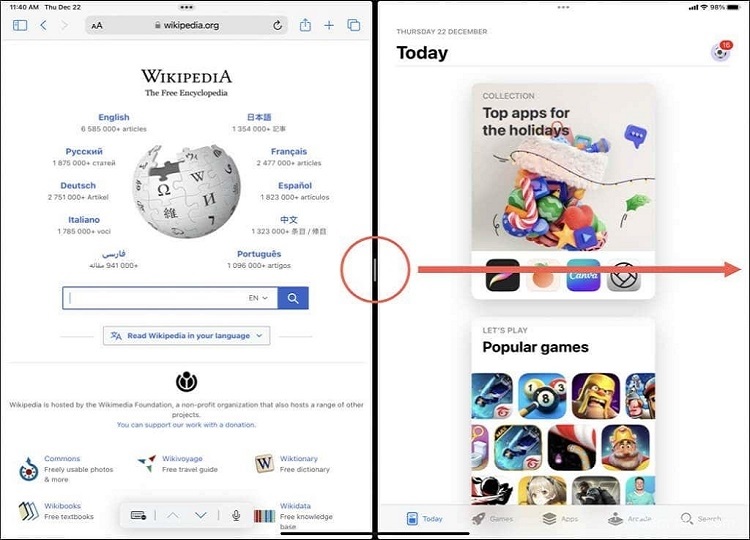
Xem thêm bài viết:
Kích thước iPad các dòng từ trước đến nay
Bàn phím iPad bị thu nhỏ: Nguyên nhân và cách khắc phục
Đây là những hướng dẫn chi tiết về cách chia đôi màn hình iPad mà Tuấn Apple gửi đến bạn. Hy vọng bài viết này sẽ giúp ích cho bạn khi đang tìm hiểu để lựa chọn mua iPad. Đừng quên theo dõi trang Tuấn Apple để cập nhật thêm nhiều thông tin hữu ích khác nhé! Ngoài ra quý khách hàng có nhu cầu thu mua iPad cũ hãy liên hệ ngay với chúng tôi.
Địa chỉ: 242 Nguyễn Thái Bình, Phường 12, Quận Tân Bình, TP. HCM
Hotline: 0969.136.186
Website: https://tuanapple.vn
Facebook: https://www.facebook.com/FBTuanApple

Tôi là Minh Tuấn người thành lập cửa hàng Tuấn Apple đồng thời là tác giả website Tuấn Apple (https://tuanapple.vn/). Tôi có hơn 5 năm hoạt động trong lĩnh vực kinh doanh đồ công nghệ Apple như: Iphone, Macbook, Imac, apple watch, ipad.